您可以在沒有加入的情況下瀏覽社群或搜尋解決方案。 如果您要貼文或收到電子郵件通知,就必須註冊。
以 Microsoft 帳戶登入: 如果您已經擁有 Outlook.com、Hotmail、Messenger 或 Xbox Live 的帳戶,就表示您有 Microsoft 帳戶。 只要使用您的帳戶名稱和密碼登入就可以了。
如果您還沒有 Microsoft 帳戶,請按一下 [立即註冊]。 隨即將您帶往建立帳戶頁面。
以 Office 365 帳戶登入: 如果您有公司或學校提供的 Office 365 帳戶,您可以選取此選項。 只要使用您的帳戶名稱和密碼登入就可以了。
Microsoft Community 就您對我們的產品可能存在的問題為您 (我們的最終客戶) 提供支援。 我們專注於個人、家庭和中小型企業支援。
如果您是中小型企業,則可能還需要查看一般資源,以幫助您設定小型企業或檢視我們關於遠端工作的資源。
如果您是中型企業或企業客戶,我們建議您查看 Microsoft Tech Community 或使用產品或訂閱隨附的支援計劃。
Microsoft 的所有支援選項均列於我們的支援網站上。
回到頁首請先進行搜尋。 有人可能已針對您所想的主題撰寫相關內容。

 , 然後查看解決方案的結果。
, 然後查看解決方案的結果。
當然。 有許多方法可以縮小搜尋範圍:
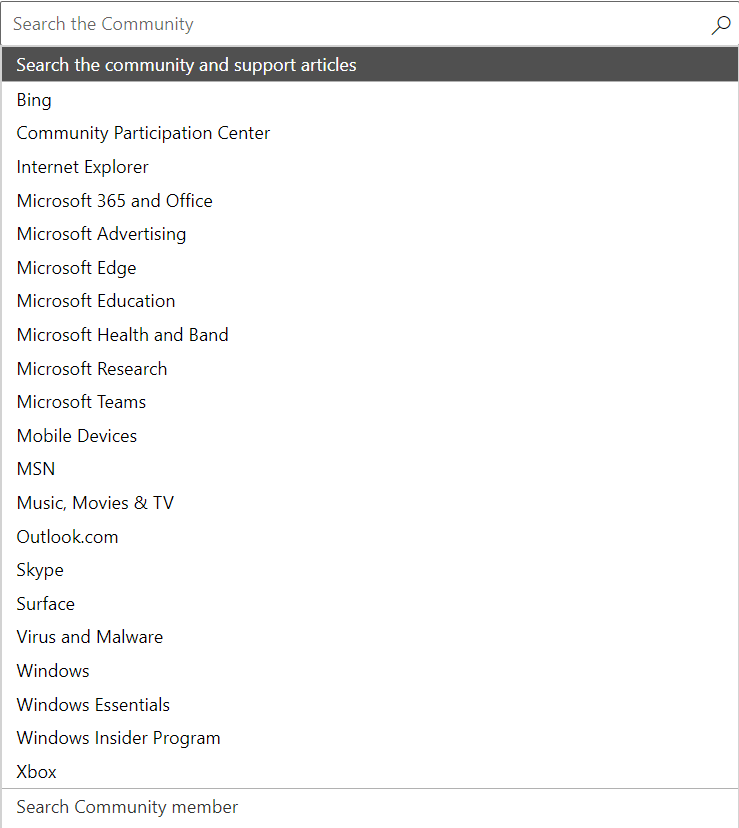
您也可以選取 [選項] 按鈕來查看所有結果,或只查看來自社群的結果,或只查看來自 Microsoft 支援服務的結果。
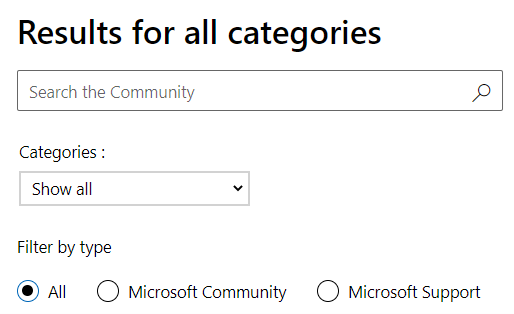
如果您在論壇中找到與您要提出的問題相同之問題,但該問題尚未得到解答,請按一下 [我有相同問題] 按鈕。 如此一來,當您的問題得到解答時,您便會收到電子郵件通知。
注意: 即使問題已得到解答,您也可以按一下 [我有相同問題] 以取得該對話的更新。
回到頁首有許多文章回覆我的問題。 我要如何知道哪篇才是最佳文章?包含問題解答的文章將由原始張貼者或仲裁者標示為解答,並根據語言顯示為 A: 或解答:。
即使文章尚未標示為解答,您也可以尋找最多人投票為 「實用」 的文章。
回到頁首如果您已搜尋社群且找不到與您問題相同或類似的問題或主題,您便可開始張貼您自己的問題。
按一下 [參與] 功能表,然後按一下 [詢問問題] 或 [建立討論]。
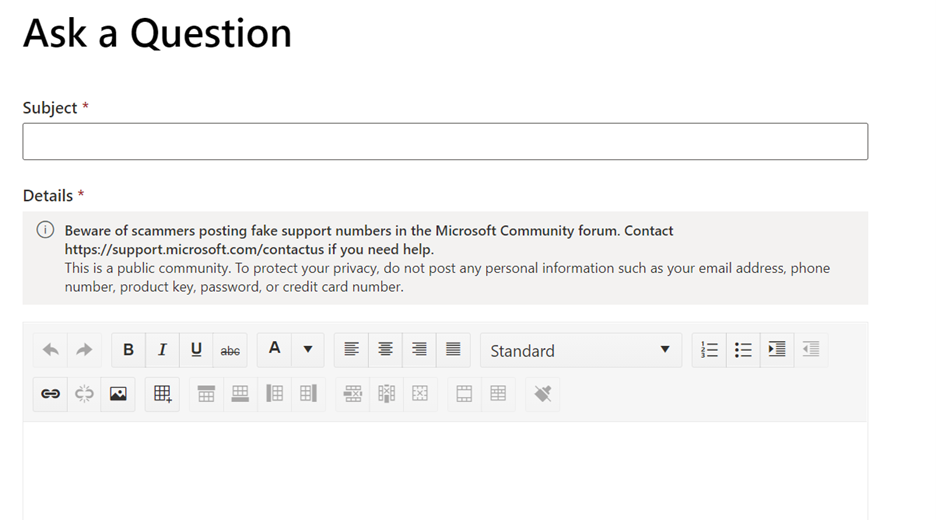
注意: 您必須登入才能張貼問題或討論。
回到頁首問題文章和討論文章有什麼差異?問題文章通常會收到特定問題的解答或解決方案。
討論文章通常用於分享意見、討論和 Microsoft 技術相關的提示和秘訣。
這兩種文章都有相同的格式設定和類似的選項。 最值得注意的是討論文章不需要標示答覆與否,也沒有提供這個選項。
回到頁首我要如何將影像新增到我的文章?當您撰寫文章或輸入回覆時,您可以將影像或螢幕擷取畫面複製並貼到您的文章,或是使用編輯器功能表上的 [新增影像] 按鈕上傳影像。

將 影像上傳 至您的文章:
可以,如果沒有人回覆該問題或討論,就能刪除。
如果其他使用者已回覆您的文章,則其他使用者必須先刪除其所有回覆,您才能刪除該文章。
回到頁首沒有人回覆我的問題或討論。 我該怎麼做?嘗試編輯您的問題或討論,讓標題更具體,或將更多資訊新增至您的文章,以協助其他人了解您的問題以及如何協助您。
回到頁首我可以在有人回覆問題或討論時收到通知嗎?是。 按一下 [訂閱] 選項,然後選取 [訂閱] 或 [訂閱 RSS]。 如果您在登入時沒有提供電子郵件地址,在您選取 [訂閱] 時,您便可以提供一個電子郵件地址。
回到頁首我要如何在有人回覆問題或討論時停止收到通知?移至原始文章。 按一下 [訂閱] 選項,然後選取 [取消訂閱]。
回到頁首我有問題且有人已張貼解答。 我要如何將其標示為「已答覆」?如果是您張貼原始問題,則可以自行將問題標示為已答覆。 只要在回覆文章底部的 [這個回覆有幫助嗎?] 按一下[是]即可。
如果您未張貼原始問題,您仍然可以將 [這個回覆有幫助嗎?] 標示為 「是」 來將此回覆標示為實用。
回到頁首我有問題且已將回應標示為「已答覆」,但之後發現解答不正確。 我該怎麼做?移至回應。 按一下 [取消標示為解答]。
回到頁首我有問題且我已張貼正確解答。 我是否可以將其標示為「已答覆」?所有人都無法將自己的文章標示為解答。 只有張貼原始問題者 (如果是其他人) 或仲裁者才能將文章標示為「已答覆」。
回到頁首找到絕佳討論時,我要如何將其標示為實用?您可以追蹤討論並透過按一下 [這個回覆有幫助嗎?] 的 [是] ,讓其他人知道該討論值得追蹤。
如果您喜歡討論中的特定回覆,按一下 [這個回覆有幫助嗎?] 的 [是]。
回到頁首
注意: 您必須登入才能張貼回覆。
回到頁首「引述並回覆」是什麼意思?選取 [引述並回覆] 方塊時,您張貼的回覆會包含您正在回覆的文章的內容
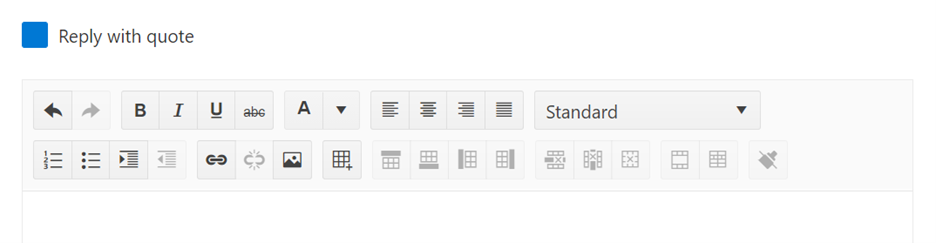
是。 請閱讀使用社群的管理辦法。
回到頁首我要如何檢舉不當使用?如果有人張貼的內容不當、具攻擊性、具威脅性或違反 Microsoft Community 管理辦法,您便可以檢舉該內容。
Microsoft 代表會檢閱您的檢舉內容,並決定後續處理方式。
注意: 您必須登入才能檢舉不當使用。
回到頁首我回答許多對話。 是否有工具可協助我尋找感興趣的主題?是。 使用主題篩選器和日曆對話清單篩選器可以尋找定義的時間範圍內張貼的對話。 除了其他論壇篩選器以外,此處也會顯示這些篩選器。 您也可以使用排序選項。
回到頁首我收到表示我有私人訊息的通知,這是什麼意思?只有 Microsoft 仲裁者可以建立私人訊息。 如果您收到私人訊息,表示仲裁者必須私下解決您的問題,或者需要您提供較為私人的資訊 (例如電子郵件地址或帳戶詳細資料)。 只有您和 Microsoft 仲裁者可以看到私人訊息的內容 - 其他社群成員是看不到的。
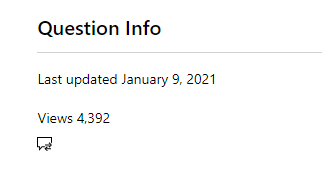
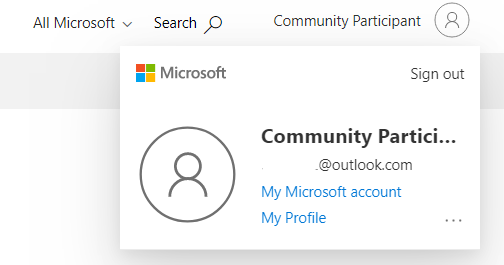
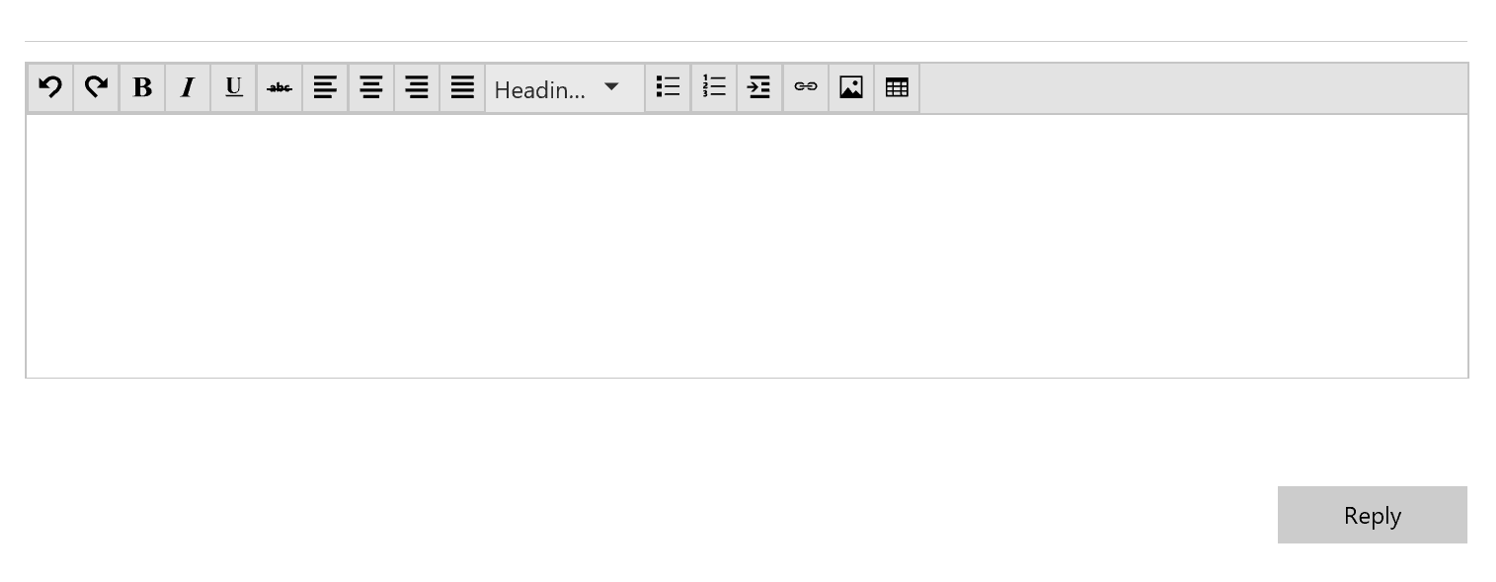
是,論壇文章接受留言,以便您分享對文章的看法。
是。 按一下 [訂閱]。 如果您在登入時沒有提供電子郵件地址,在您選取 [訂閱] 時,您便可以提供一個電子郵件地址。
我要如何推薦對我很有用的論壇文章?您可以追蹤文章並透過按一下 [附議],讓其他人知道該文章值得追蹤。
注意: 您必須登入才能參與。
按一下在社群中任何位置顯示的您的螢幕名稱 (例如,在您其中一篇文章或問題中,或任何頁面的頂端) 以移至您的個人檔案頁面。
回到頁首我的個人檔案有哪些內容?個人檔案頁面您選擇要分享的個人檔案資訊將顯示在 [個人檔案] 索引標籤中,供所有使用者檢視。
[統計] 部分上顯示的總計代表自您加入社群以來,實際執行過的活動次數。
注意: 總計不會反映您或仲裁者所刪除的任何文章。
活動部分您參與、投票或訂閱過的所有對話和論壇文章,都會顯示在您的 [活動] 部分中。
在 [編輯個人檔案] 檢視中,您可以:
按一下個人檔案頁面中的 [編輯個人檔案] 按鈕。 變更您公開的個人檔案資訊,訂閱電子郵件通知。 個人檔案編輯完成之後,請按一下 [儲存]。
回到頁首我要如何刪除我的個人檔案?您可以從這個社群中刪除您的個人檔案,但請記住,所有社群上的個人檔案也會一併刪除。 使用此個人檔案的社群包括 Microsoft Community、Microsoft Training Support Community,以及 Microsoft Small Business Community。
刪除您的個人檔案時,便會永久解除所有文章、獎勵、投票和訂閱與您個人檔案的關聯。 個人檔案名稱將會變成「A.User」,並且個人檔案詳細資料和簽名欄將會遭到移除。
注意:刪除個人檔案後,您便無法還原該個人檔案。
否。 您可以使用您擁有的圖片 (例如,您的貓或狗的圖片) 或屬於公用網域的圖片,例如不需要授權的圖片或相片。
請閱讀我們的 管理辦法,以確認您的個人檔案圖片是否適當。
回到頁首我要如何得到個人檔案頁面中的徽章和每週獎勵?當您獲得徽章和每週獎勵時,它們就會自動出現。 若要了解您可以獲得的徽章,請參閱下面的建立您的聲譽。
回到頁首我可以查看其他人的個人檔案嗎?是。 您可以使用兩種方法來查看其他社群成員的個人檔案。
自願仲裁者是分享經驗的社群領導者,他們解答問題並保持社群健康融洽。 自願仲裁者是社群的成員,不是 Microsoft 員工。 我們會邀請對社群做出卓越貢獻的人成為自願仲裁者。
回到頁首Microsoft 專員
Microsoft 專員是由 Microsoft 聘請以解答問題的專家。
回到頁首仲裁者仲裁者是由 Microsoft 聘請以標示最佳解答、管理不當使用內容,並維護社群正常運作的專家。
回到頁首獨立顧問
獨立顧問是社群中的自由職業者,他們使用其成熟的技能和經驗來解答已定義類別中的技術問題。
回到頁首Microsoft 員工
參與社群的 Microsoft 員工會有名為 Microsoft 的徽章。 這些社群成員可能是在社群中工作,也可能是選擇參與社群的一般員工。
回到頁首論壇擁有者論壇擁有者是負責特定類別的 Microsoft 員工或 Microsoft 專員。 論壇擁有者對類別正常運作負有最大的責任。
回到頁首文章作者文章作者是一直以來展現傑出書寫和技術技巧的社群成員。 文章作者能在 Microsoft Community 建立和管理他們自己的論壇文章。
回到頁首MVP
微軟最有價值專家 (MVP) 是技術專家,他們透過與社群分享其熱情、知識和專場來致力於幫助他人。 了解有關 Microsoft MVP 計劃以及 Xbox MVP 計劃的更多資訊。
回到頁首Windows 測試人員
Windows 測試人員計畫的註冊成員是能搶先使用各發行版本以協助改善 Windows 功能的技術愛好者。 了解身為測試人員的您所能做的。
回到頁首Xbox 大使
Xbox 大使是 Xbox 遊戲的忠實、熱情粉絲,被公認為有助於為社群中的所有遊戲玩家創造積極、包容和愉快的體驗。
回到頁首為了善加利用所有的 Microsoft Community 功能,請使用支援的瀏覽器。
一般而言,Microsoft Community 支援每個瀏覽器的最新版本及先前主要版本。 這可讓我們提供現代瀏覽器技術所能做到的新功能。
回到頁首社群能在手機上使用嗎?可以,社群採用回應式網頁設計,可將網頁縮放成適合您裝置的大小。 若要展開平板電腦或行動裝置體驗中的功能表,只要點選即可。 由於空間的限制,某些進階功能可能未在平板電腦或行動裝置體驗中提供。
回到頁首本管理辦法適用於 Microsoft Community 的所有使用者。
社群包含論壇、部落格及其他社群功能。
成員資格社群是專為 13 歲以上的個人所設計。
身為這些論壇的參與者之一,您同意您將會支持本管理辦法,並對您的所有活動以及您張貼/上傳的內容負責。
除了支持本管理辦法以外,您有責任遵守所有適用的當地以及國家法律。
這是您的社群。 請協助我們讓社群保持安全、友善、有趣且實用。
回到頁首請這樣做:Microsoft 保留權利在自行判斷且沒有任何義務必須執行的情況下,以未經通知的方式檢視和移除使用者建立的服務和內容,以及刪除內容和帳戶。 Microsoft 保留權利於自行判斷的情況下,可永久禁止參與者或終止社群的存取。
回到頁首